
Adobe Photoshop으로 반짝반짝 화려한 문자 만들기
최종 레이어 창을 보자.

1. 배경 레이어 설정
포토샵을 열고 548*371픽셀의 문서 새로 만들기를 했다. 레이어1 문자가 돋보이도록 어두운 배경을 넣고 그레이디언트 오버레이 레이어 스타일을 주었다.

2. smarti 레이어 설정
다음 smarti 문자레이어에 텍스트를 입력하고, 경사와 엠보스, 획, 그레이디언트 오버레이, 그림자 효과를 주었다.
레이어 스타일 속성은 다음과 같이 설정하였다.


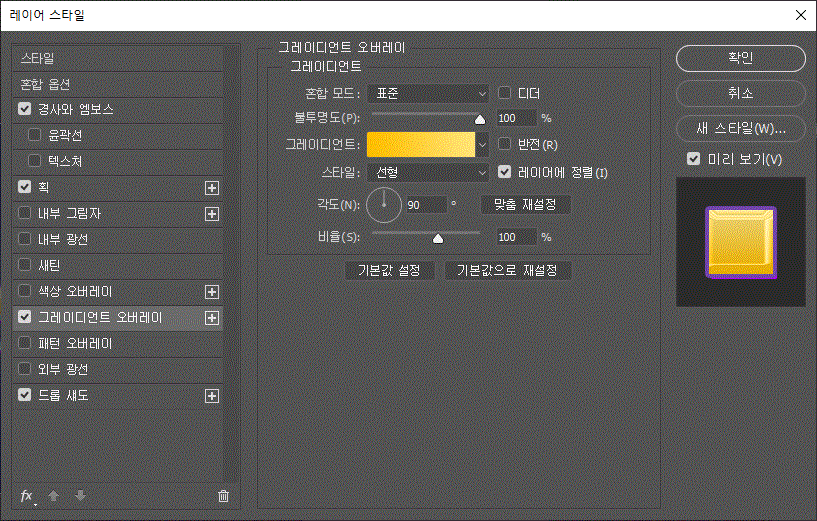
그레이디언트 색상은 다음과 같이 주었다.
- 첫번째 중지 색상 : #ffc600
- 첫번째 정지 위치 : 0 %
- 두번째 중지 색상 : #f8e45f
- 두번째 정지 위치 : 100 %

3. smarti top 레이어 설정
smarti 레이어를 복사해서 넣고 이름을 smarti top 으로 레이어 이름을 주었다.
smarti 레이어에서 마우스 오른쪽을 클릭하여 레이어 스타일 지우기 하고, 레이어 스타일을 다음과 같아 다시 설정하였다.



그레이디언트 색상은 다음과 같이 주었다.
- 첫번째 중지 색상 : #a5a5a5
- 첫번째 정지 위치 : 4 %
- 두번째 중지 색상 : #ffffff
- 두번째 정지 위치 : 27 %
- 세번째 중지 색상 : #e2e2e2
- 세번째 정지 위치 : 74 %
- 네번째 중지 색상 : #b2b2b2
- 네번째 정지 위치 : 100 %


4. 반짝이는 효과
반짝 레이어를 추가하여 반짝이는 효과를 주었다.
smarti 레이어에 선택툴로 선택하여 선택후, 상단 메뉴에서 선택>수정>확대를 클릭하여 확대량을 4픽셀로 지정하고,
다시 smarti 레이어 썸네일에 마우스를 대고 ctrl+alt 누른 상태에서 마우스를 클릭하여 마이너스를 시켜 준 후, 붓 툴로 반짝이는 광택 효과를 주었다.
[세상살이] - 크롬에서 화면 캡쳐하기 확장도구 이용하기
크롬에서 화면 캡쳐하기 확장도구 이용하기
크롬 화면 캡쳐 도구 PC화면이나 브라우저 화면을 캡쳐할때 복잡한 편집 프로그램이나 포토샵 등을 이용하지 않고 갭쳐와 동시에 가공해서 저장할 수 있는 프로그램이다. 간편한 화면 캡쳐 도구
smarti.tistory.com
유튜브 자막 다운로드 하는 방법
유튜브 자막 다운로드 하는 법 유튜브 동영상의 한글자막이 있는 영상의 자막을 다운로드 할 수 있도록 도와주는 사이트 첫번째 : 자막을 받고 싶은 유튜브 영상 주소를 복사한다. 두번째 : 다음
smarti.tistory.com
CSS 박스모델, 패딩, 테두리
padding padding 속성은 내용(content)과 테두리(border) 사이의 간격인 패딩 영역의 크기를 설정한다. 이러한 패딩 영역은 background-color 속성으로 설정하는 배경색의 영향을 함께 받는다. CSS를 사용하면
smarti.tistory.com
HTML5 멀티미디어
멀티미디어 파일 형식 HTML5에서는 플래시와 같은 외부 플러그인의 도움 없이도 멀티미디어 파일을 간단히 사용할 수 있게 되었다. 웹 브라우저는 파일의 타입(type)을 파일의 확장자
smarti.tistory.com
[세상살이] - 구글 메시지를 이용, PC에서 문자 보내기
구글 메시지를 이용, PC에서 문자 보내기
Google 메세지 이용, 내 PC에서 문자 보내기 휴대폰에서 문자를 보낼 때 작은 화면으로 문자를 보낼때 타자속도도 느리고 오타도 많이 발생한다. 장문의 문자를 보낼때는 특히 더 할텐데 내 책상에
smarti.tistory.com
'디자인공부' 카테고리의 다른 글
| 공모전을 통해 탄생한 귀여운 넥슨 배찌체 (0) | 2020.09.18 |
|---|---|
| 포토샵으로 야구공 같은 문자 만들기 (0) | 2020.09.17 |
| 포토샵으로 만화 텍스트 효과 문자 만들기 (0) | 2020.09.16 |
| 포토샵으로 광택있고 깨끗한 플라스틱 문자 만들기 (0) | 2020.09.15 |
| WebP 웹을 위한 새로운 이미지 포맷 (0) | 2020.09.13 |
| 포토샵으로 은(Silver)색 문자 만들기 (0) | 2020.09.12 |
| 포토샵으로 골드(Gold)색 문자 만들어 보자 (0) | 2020.09.11 |
| nPDF 다운로드 및 설치, 64비트 사용, 윈도우10 (0) | 2020.09.09 |
댓글